※この記事にはプロモーションが含まれています

WEBサイトに「無料診断」や「アンケート」を実装したいな、ということがありますよね。
マーケティングで今、求められているのはパーソナライズ化。それぞれの訪問ユーザーの細かなニーズに対応していく必要があるので「無料診断」や「アンケート」をWEBサイトに設置するのはとても良い手法です。
見込み客とスムーズに接点を得られるだけでなく、サイト滞在時間も長くなるし、ユーザー体験の質そのものが向上する可能性が高くなります。うまく誘導できれば、メルマガやLINEの登録率を劇的に向上させることもできるでしょう。
実際に当社のクライアント様のWEBサイトに実装した結果、リスト登録率が約5倍になりました。
今回は、アンケートフォームの中でも使いやすく、デザインにも優れている「Typeform(タイプフォーム)」の特徴や使い方を通して、WEBサイトに簡単に実装する方法を詳しくご紹介します。
▼動画で概要を把握したい方はこちら▼
Typeform(タイプフォーム)とは
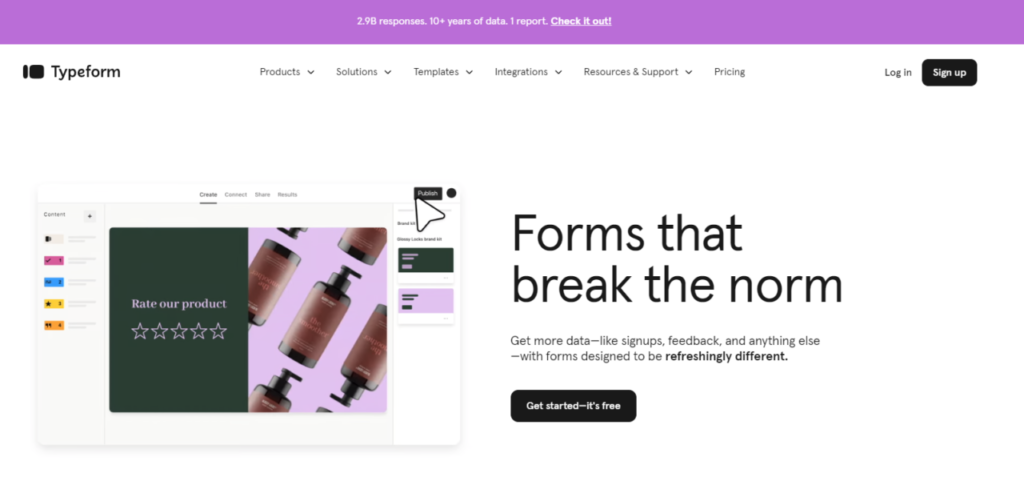
タイプフォームはスペインのTypeform社が提供する、オンラインでのアンケートやフォームの作成ツールです。デザイン性に優れ、様々な形式の調査に対応できる多数のタイプが特徴です。何より、ユーザーの回答により、違う質問へと誘導する条件設定ができるので、診断フォームとしても活用できるのが魅力。個々のユーザーに最適な価値を届けたいと考えるマーケターは多いと思いますが、このツールを使えば、実現できます。
たとえばGoogleフォームだと、1画面ずつ質問に答えていくようなスタイルは現時点で作れません。タイプフォームなら、ひとつの質問ごとに画面が切り替わるので、ユーザーは次々と回答していくことができます。
作成方法も簡単。上記の動画をご覧いただくとわかりますが、視覚的に操作できるので、短時間で、デザイン性の高いステップ形式のフォーム作成が可能です。なお、Typeformはスペイン発のサービスであるため、英語表記ですがGoogle Crhomで日本語翻訳すれば十分対応できるでしょう。
Typeformの5つの特徴
タイプフォームは操作も簡単でデザイン性も高い、優秀なフォーム作成ツールです。一人一人のユーザーに寄り添った提案が可能なので、マーケターにとっても強い味方となるでしょう。
この章では、Typeformの特徴について5つ挙げていきます。
アンケートや診断フォームの作成が【無料】で使える
無料で利用できるフォーム作成ツールは他にもありますが、実用レベルではデザインが洗練されていなかったり、機能が不十分すぎたり不満を感じることがほとんどです。Typeformは3個まで無料でフォーム作成でき、設問数は10個まで可能なので、自社サイトの使用に限れば、無料でも十分に満足することができるでしょう。
無料と有料のプランと機能については、後述しますが、無料であっても有料と同じデザインや機能を使うことが可能です。
高いデザイン性
よくありがちな無機質なフォーム作成ツールとは違い、デザイン性が高い豊富なテンプレートを採用しており、会社や商品のイメージに合わせた魅力的なフォームを作成することができます。
他のアンケートフォーム作成ツールでは、全体の質問が表示されているものもありますが、Typeformは質問が一つずつ表示されるので、ユーザーが分かりやすく回答率を上げることが期待できます。
また、フォーム回答がどのくらいで完了するのか自動で計算し「●●秒で完了」や「2/5まで入力」など進行具合を表示してくれるのも良いですね。ユーザーにとっても、親切です。
操作性
Typeformはプログラミング言語を必要としません。ノーコードでフォーム作成できます。
あらかじめテンプレートが用意されており、視覚的に操作できるので、初心者でも簡単に高い水準のフォームを作ることが可能になります。容易にフォームを作成することができるので、時短になり時間を有効に使うことが可能になります。
逆に言えば、細かなデザイン設定はできません。しかし、細部にこだわりすぎて、開発スピードや顧客対応が遅れては本末転倒。何より、成果測定を先にすべきでしょう。「これは効果がある!」と確信できたら、より精度を高めていくと良いと思います。
データ収集と分析
ユーザーが回答したデータはリアルタイムで確認する事ができます。
たとえば、Googleのスプレッドシートに連携して、ユーザーの回答内容を収集できるので、収集されたデータを分析し、会社の発展や情報の整理に役立てることができます。
ただし、無料プランの場合は、1か月の回答数が100件までとなるので、より多くの回答が寄せられる場合は有料プランにアップグレードした方が良いでしょう。見込み客のデータは、マーケティングデータとして非常に貴重になるはずなので、有料にするだけの価値があります。
外部連携
SNSやホームページに埋め込むなど多くの外部ツールと連携できます。また、モバイルデバイスからも利用でき、レスポンシブにも自動で対応しているので、どのデバイスからでも整ったフォームを提供することができます。
Typeformを利用するデメリット
メリットの多いTypeformですが、デメリットもありますのであらかじめ考慮しておく必要があります。
すべて英語表記
スペイン発祥のサービスなので、表記やカスタマーサービスはすべて英語になり、日本語には対応していないので注意が必要です。
しかし、Google Crhomで翻訳すればある程度は理解できるので問題なくフォームを作成することができるでしょう。
無料では制限がある
無料でも十分に活用できるTypeformですが、当然ながら有料版に比べると制限があります。特に注意しておきたい制限について、下記にまとめました。
- フォーム作成:3個まで
- 設問数:10個まで
- 回答の1か月上限:100件まで
- 回答結果に応じたリンク先を設定できない
- Typeformのロゴマークを削除できない
スモールビジネスで自社サイト内に埋め込んで、ユーザーの利便性や体験価値を向上させるために細々と運用するなら無料で十分ですが、やや規模が大きくなると有料版にアップグレードしないと難しいでしょう。
ただ、その運用が有料版にするほど幅広くなるのであれば、費用対効果はかなり高いと思います。
タイプフォームの始め方
タイプフォームを始めるために、公式サイトにアクセスしてアカウントを作成します。英語だと不安な方は、右クリックして「日本語に翻訳」を選択して進めてください。
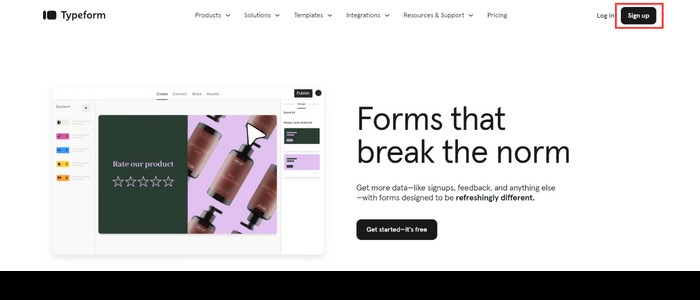
公式サイトから、画面右上の「Sign up」を押して登録画面に進みます。
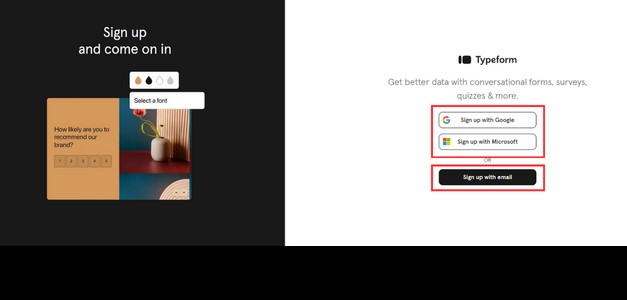
アカウント登録ではGoogleまたはMicrosoftのアカウント、もしくはメールアドレスでの登録が可能です。
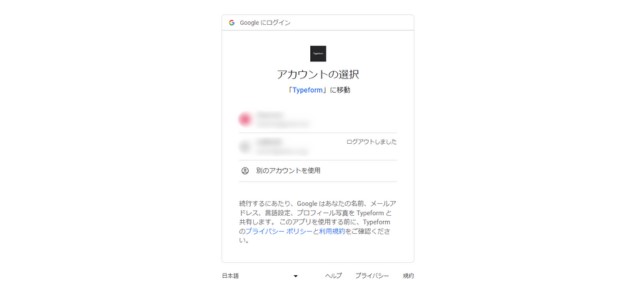
既存のGooleアカウントを利用する場合は、アカウント選択画面に進み、対象のアカウントを選択します。
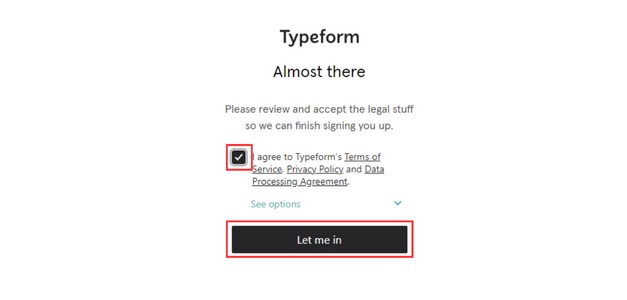
次に表示される「I agree to Typeform’s Terms of Service, Privacy Policy and Data Processing Agreement.」(同意内容)をチェックして進めばアカウント作成は完了です。
以下のような画面が表示されますので、続いてセットアップを実施します。
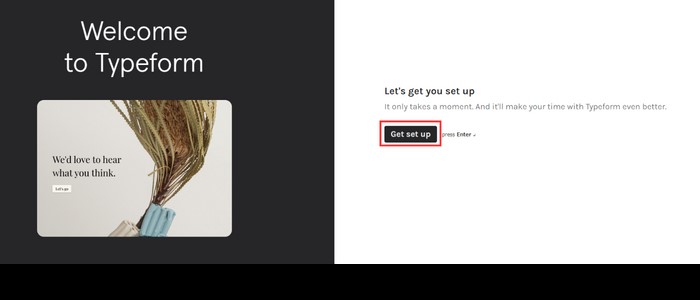
「Get set up」を押して次に進みます。
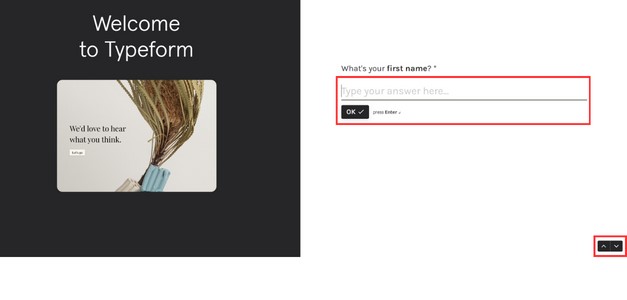
次に、以下の質問に答えていきます。戻りたい場合は、右下の矢印をクリックしてください。
・first name(名前)
・last name(苗字)
・Typeform を主に使用する目的
・主な用途
・Typeformを知った経緯(右上の「Skip」を押してスキップも可能です)
最後に「Let’s do this」をクリックして完了になります。
タイプフォームの基本的な使い方
基本的なフォームの使い方を説明します。

左上もしくは中央の「Create new form」をクリックします。
タイプフォームには非常に多くのテンプレートが用意されていますが、今回はテンプレートを使わずに、一からフォームを作ってみます。
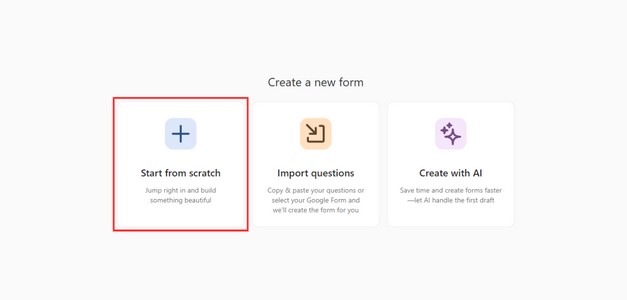
右側「Start from scratch」をクリックし、以下の項目を入力します。
・アンケート名
・アンケートの種類
入力後、「Continue」をクリックします。
トップページの作成
トップページは必須項目ではありません。ホームページに埋め込む場合は、そのWEBサイトの設計により必要でないケースもあるでしょう。適宜、判断してください。
ただ、トップページがあるとユーザーにとってもガイダンスしやすいことが多いと思います。あとで削除もできますから、はじめての方はひとまず作ってみましょう。難しくありません。
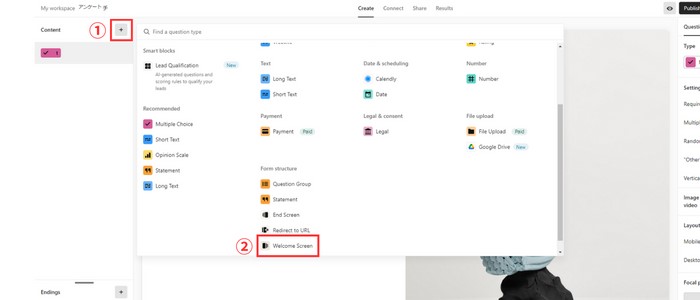
左上「+」をクリックし、「Welcome Screen」を選択します。
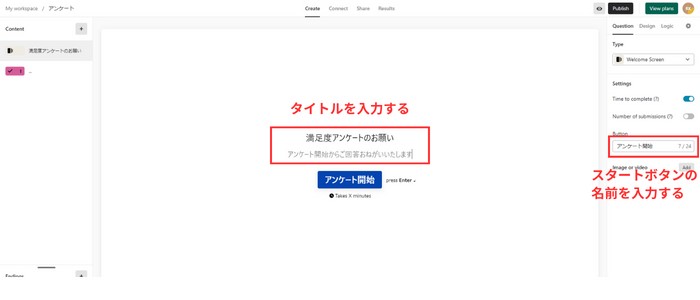
フォームのタイトルや説明、スタートボタンの名前を変更します。
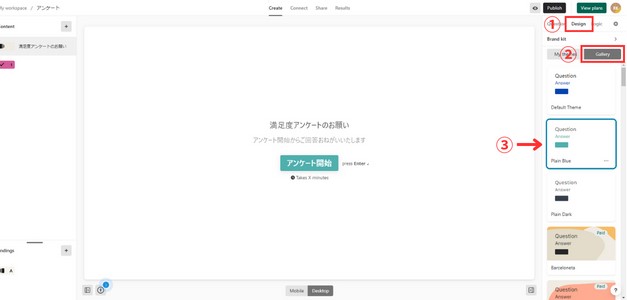
「Design」から「Gallery」を選択し、お好みのデザインを選択します。なお、作業中にデザインは自動保存されるのでご安心ください。
質問内容を作成
トップページが完成したら、質問を作っていきます。
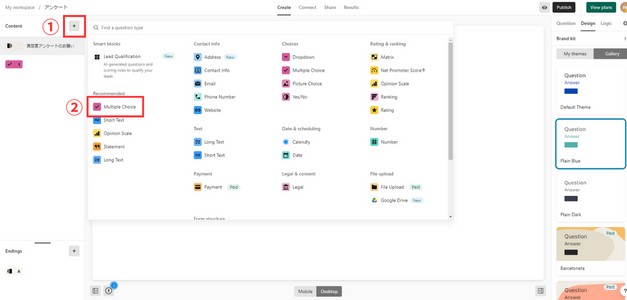
先ほどと同じように、左上「+」をクリックし、「Multiple Choice」を選択します。
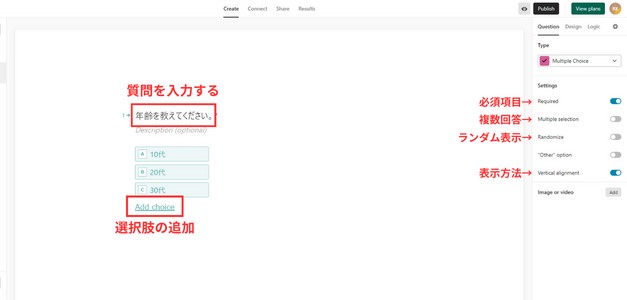
必須項目や複数回答などの設定は右側のボタンで変更します。また、選択肢の表示方法を縦横で変更することも可能です。
次に、追加の質問内容を作ります。先ほどと同じように左上「+」から作成します。
他にも様々な質問形式がありますが、基本的な使い方は同じになります。ぜひ、いろいろと触ってみてください。
アンケートを公開する
フォームが完成したら、右上の目のアイコン「プレビュー」でデザインを確認しましょう。
次に、アンケートフォームを日本語に設定します。作成時はデフォルトで英語表記になっているので、ユーザーの利便性を考え変更します。
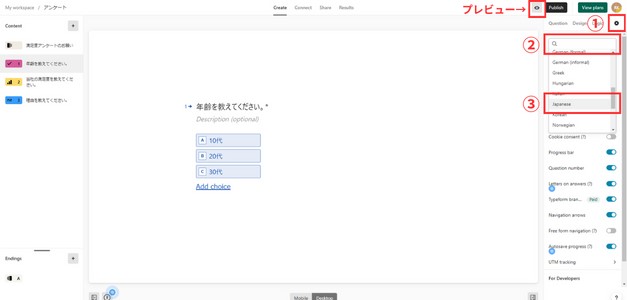
右上歯車マークから検索窓をクリックし、「Japanese」を選択します。
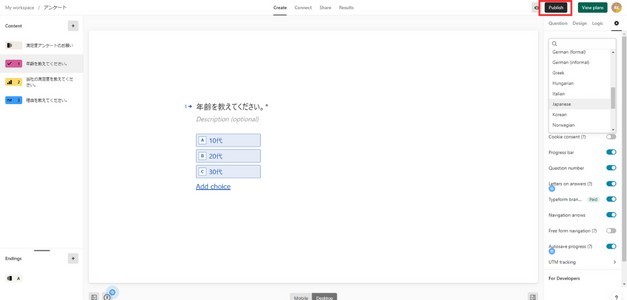
次に右上の「Share」を選択。
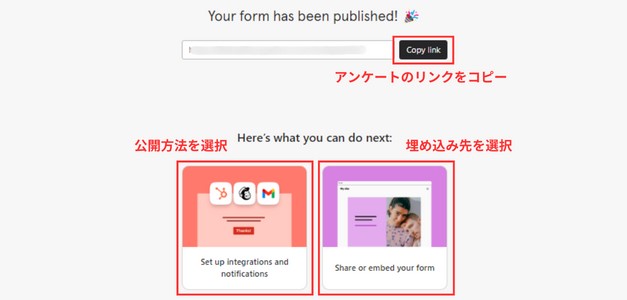
公開方法には、アンケートフォームURL、SNSへ公開や埋め込みなどが選択可能です。
アンケートの集計結果を確認する方法
タイプフォームで作成したフォームに入力された回答内容は、「Results」で確認出来ます。
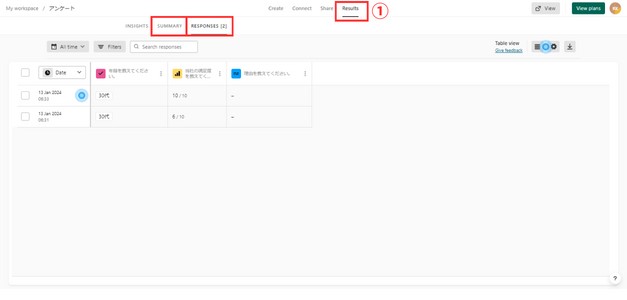
上の「Results」をクリックし、「SUMMARY」や「RESPONSES 」で回答結果を確認します。
タイプフォームの料金について
タイプフォームには無料を合わせ4つのプランがあります。必要な機能と内容に合わせて最適なプランを選択し、タイプフォームを効果的に活用しましょう。
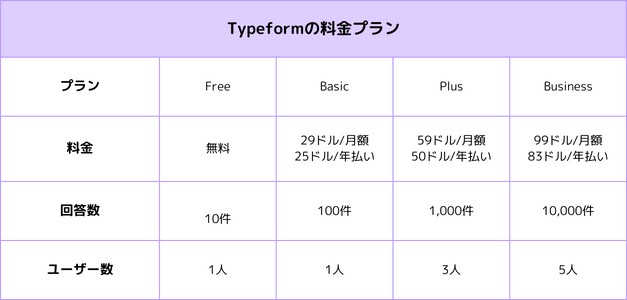
※2024年1月現在の価格表です
有料プランの違い
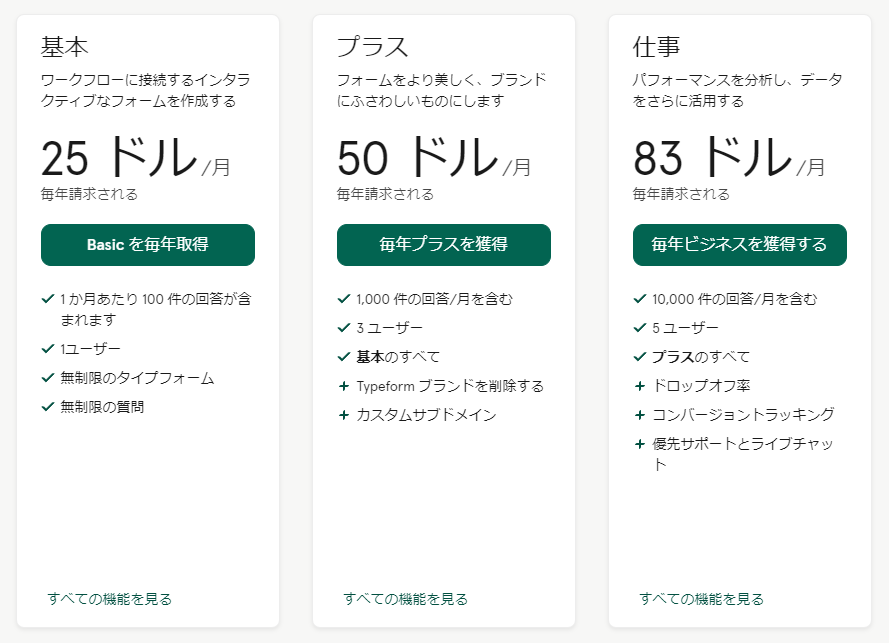
まとめ
タイプフォームは、直感的な操作と高いデザイン性を兼ね備えたアンケート・診断フォーム作成ツールです。無料プランでも、スモールビジネスであれば十分な機能を備えていることを解説しました。
特に際立っているのは、そのデザイン性とユーザビリティです。豊富なテンプレートを利用することで、企業や商品のイメージに合わせたフォームを作成でき、質問ごとに画面が切り替わるインタラクティブな体験を提供してくれます。また、細かなことですが、進行状況を示す表示機能により、ユーザーに優しいフォームとなっているのも魅力。
操作性の点でも、プログラミング知識は必要なく、初心者でも容易にフォームを作成できます。収集したデータはマーケティングに大いに活用できるでしょう。
タイプフォームは、マーケティングのパーソナライズ化が求められる現代において、ユーザーのニーズに対応したカスタマイズ可能なフォーム作成ツールとして、非常に有効な選択肢です。無料版から始めて、必要に応じて有料版へのアップグレードを検討するのが良いでしょう。


